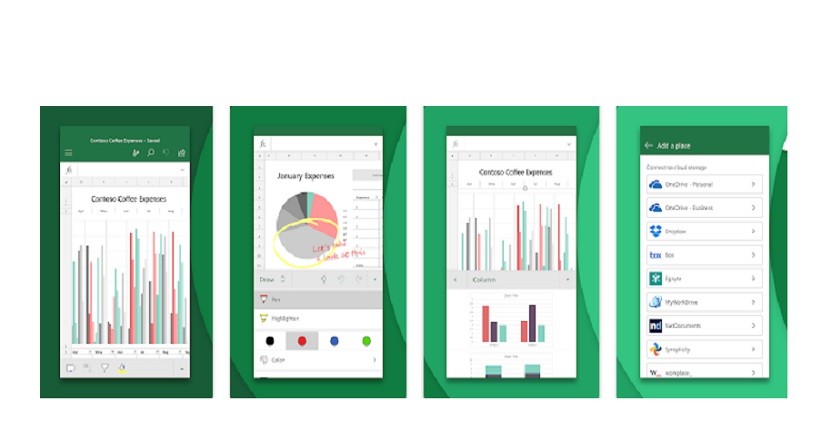File Excel merupakan format file yang paling sering digunakan oleh para pengguna komputer dalam menyimpan data, baik itu dalam bentuk tabel, grafik, atau catatan keuangan. Namun, ada kalanya file Excel tidak bisa dibuka atau diakses oleh penggunanya. Ada beberapa penyebab mengapa file Excel tidak bisa dibuka, seperti kesalahan dalam format file, kesalahan pada software Excel, atau karena terproteksi dengan password.
Cara Membuka File Excel yang Terproteksi
Jika file Excel yang Anda miliki terproteksi dengan password, maka Anda harus memasukan password agar bisa mengaksesnya. Namun, terkadang kita lupa password yang telah kita buat sebelumnya. Berikut adalah beberapa cara untuk membuka file Excel yang terproteksi.
- Menggunakan password pemilik
- Menggunakan software password recovery
Jika file Excel terproteksi oleh password pemilik (owner password), Anda bisa mencoba untuk menghubungi pemilik file Excel tersebut dan meminta password. Anda juga bisa mencoba untuk mengikuti petunjuk di file Excel yang mungkin terdapat informasi tentang password pemilik sebelum Anda bisa mengakses file tersebut.
Jika tidak ada cara lain untuk membuka file Excel terproteksi Anda, Anda bisa mencoba menggunakan software password recovery. Ada banyak software password recovery yang tersedia secara gratis atau berbayar seperti PassFab untuk Excel, Accent Excel Password Recovery, dan masih banyak lagi. Namun, Anda harus berhati-hati memilih software password recovery yang terpercaya agar tidak menimbulkan risiko keamanan.
Cara Mengatasi File Excel yang Tidak Bisa Dibuka
Jika file Excel yang Anda miliki tidak bisa dibuka atau diakses, hal ini bisa disebabkan oleh beberapa faktor seperti kesalahan dalam format file, kesalahan pada software Excel, atau karena terproteksi dengan password. Berikut adalah beberapa cara untuk mengatasi file Excel yang tidak bisa dibuka.
- Mencoba mengakses file Excel di komputer lain
- Menggunakan Microsoft Office Repair
- Convert file Excel ke format lain
Saat ada kesalahan dalam format file Excel atau kesalahan pada software Excel, Anda bisa mencoba untuk membuka file Excel tersebut pada komputer lain. Jika file Excel tersebut bisa dibuka pada komputer lain dan bukan pada komputer Anda, maka kemungkinan kesalahan terletak pada software Excel yang digunakan pada komputer Anda.
Jika Anda sudah mencoba membuka file Excel di komputer lain dan masih tidak bisa dibuka, kemungkinan ada masalah pada software Excel itu sendiri. Anda bisa mencoba menggunakan fitur Microsoft Office Repair, yaitu salah satu fitur bawaan Microsoft Office yang berfungsi untuk memperbaiki masalah pada software Office. Anda bisa mengakses fitur Microsoft Office Repair melalui Microsoft Office Center atau mengakses Control Panel – Programs – Programs and Features – Microsoft Office – Change – Repair.
Jika semua cara di atas sudah dicoba namun file Excel masih tidak bisa dibuka, Anda bisa mencoba untuk mengonversi file Excel ke format lain seperti CSV atau PDF. Anda bisa melakukan konversi file Excel menggunakan software converter online seperti SmallPDF atau CometDocs, atau menggunakan Microsoft Excel itu sendiri.
FAQ
Apa itu Excel?
Excel merupakan salah satu program aplikasi yang masuk dalam kelompok Microsoft Office Suite. Program ini berfungsi untuk membuat dan mengolah data dalam bentuk tabel, grafik, atau catatan keuangan.
Bagaimana cara melindungi file Excel dengan password?
Untuk melindungi file Excel dengan password, Anda bisa mengikuti langkah-langkah berikut:
- Buka file Excel yang ingin Anda proteksi dengan password
- Pilih File – Save As dan pilih Excel Workbook yang Anda inginkan
- Pada jendela Save As, pilih Tools – General Options
- Di bawah Password to open, ketikkan password yang ingin Anda gunakan
- Ketik ulang password pada bagian Confirm Password dan klik OK
- Simpan file Excel dengan password yang Anda buat